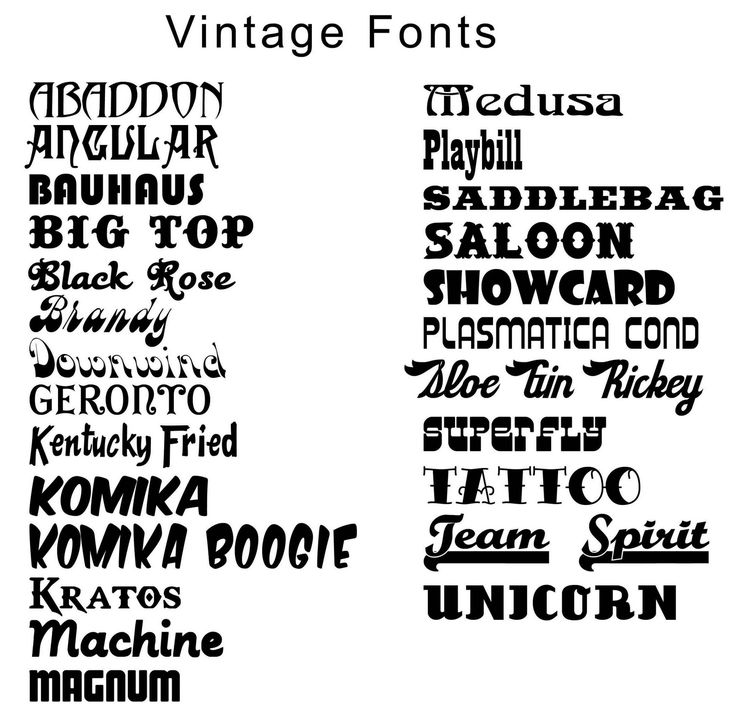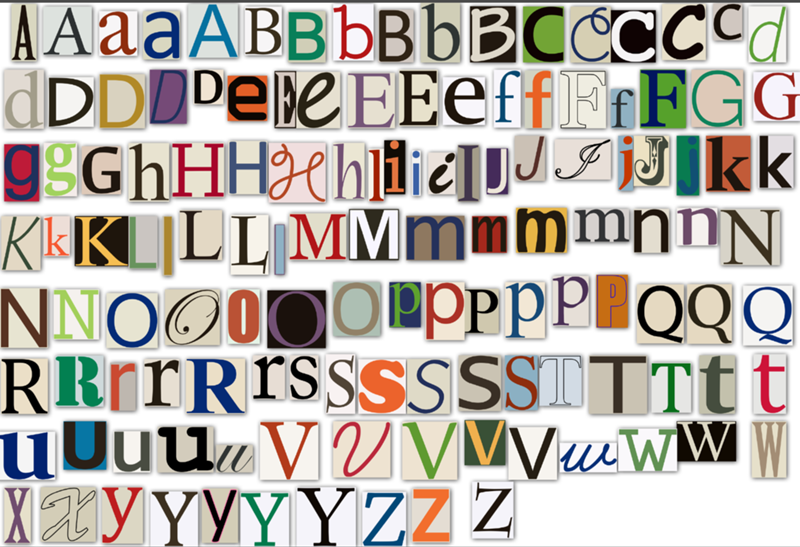Решение проблемы со сменой шрифта в Фотошопе
MyPhotoshop.ru Решение проблем Решение проблемы со сменой шрифта в Фотошопе
Фотошоп, как и многие другие программы (например, Word или Excel), поддерживает разные шрифты, но иногда с их сменой могут возникнуть проблемы. Давайте посмотрим, почему возникает такой сбой, и что делать, чтобы его устранить.
- Причина проблемы со сменой шрифтов и ее устранение
- Вариант 1: отсутствует поддержка киррилических символов
- Вариант 2: дублирование шрифтов
- Заключение
Причина проблемы со сменой шрифтов и ее устранение
Если Вы выбрали другой шрифт, но Photoshop не хочет его менять, наиболее вероятными причинами могут быть те, что приведены ниже.
Вариант 1: отсутствует поддержка киррилических символов
Возможно, шрифт не поддерживает кириллические символы. Решение данной проблемы очевидно – нужно установить подобный (или другой) шрифт, в котором есть символ/знаки кириллицы. Это можно понять по превью набора.
Это можно понять по превью набора.
В поиске нужного варианта могут помочь различные тематические форумы, сайты и т.д.
Вариант 2: дублирование шрифтов
Возможно, была предпринята попытка смены одного шрифта на другой с тем же названием, но разным набором символов. В таких случаях, вероятнее всего, будет осуществлен возврат к исходному варианту. Устранение этой проблемы заключается в удалении дубликатов. Последовательность действий зависит от операционной системы компьютера:
Windows
- Жмем комбинацию клавиш Win+I, чтобы открыть окно с Параметрами системы, где выбираем пункт “Персонализация”.
- В левой части открывшегося раздела переходим во вкладку “Шрифты”, после чего в основной части окна отобразятся все установленные в системе наборы.
- После нажатия на интересующий вариант запустится еще одно окно, где мы получим доступ к настройкам шрифта. Здесь же представлена кнопка удаления.Примечание: системная папка со всеми шрифтами расположена по адресу: C:\Windows\Fonts.
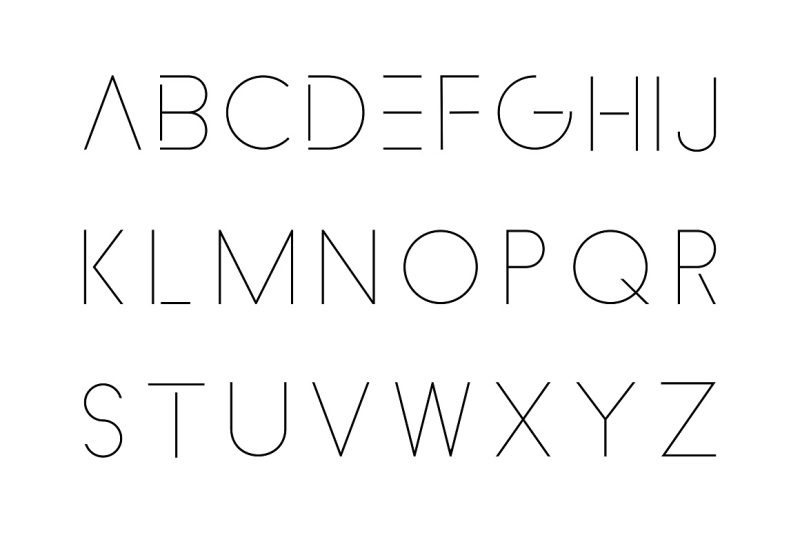 Здесь каждый из них представлен в виде отдельного файла, который можно выбрать и отправить в корзину. Для поиска дубликатов можно воспользоваться строкой поиска.
Здесь каждый из них представлен в виде отдельного файла, который можно выбрать и отправить в корзину. Для поиска дубликатов можно воспользоваться строкой поиска.
macOS
- Открываем Finder и в разделе “Программы” переходим в “Шрифты”.
- Выбрав в левой части окна “Все шрифты” мы получим доступ ко всем установленным в системе наборам символов, которыми можно управлять через контекстное меню, вызываемое щелчком правой кнопкой мыши по нужному варианту. Среди команд представлена и нужная нам – “Устранить дубликаты”.Примечание: Если выбрать пункт “Показать в Finder“, откроется папка, в которой представлены все шрифты. Здесь мы, также, можем удалить лишние файлы.
Заключение
Таким образом, проблема со сменой шрифтов в Фотошопе решается достаточно просто. Чтобы понять, что делать, сперва нужно установить причину сбоя. А чтобы свести вероятность возникновения подобной проблемы в будущем, всегда лучше заранее проверять новый устанавливаемый шрифт на наличие в нем кириллических символов, а также убедиться в том, что в системе нет другого набора с таким же названием.
КУРСЫ:
СМОТРИТЕ ТАКЖЕ
Горячие клавиши в Photoshop
Фоны для Фотошопа: Лес
Фоны для Фотошопа: Черные
Как удалить фон с изображения в Photoshop
Как вырезать объект в Photoshop
Рамки для Фотошопа: Школьные
Урок создания анимации в Фотошопе
Изменяем размер изображения в Photoshop
Урок объединения слоев в Фотошопе
Улучшение качества фото в Фотошопе
Фоны для Фотошопа: Небо
Как рисовать прямые линии в Фотошопе
Замена цвета объекта/изображения в Photoshop на другой
Вставка фотографии в рамку в Photoshop
Наборы кистей для Фотошопа: Текстурные
Урок ретуши лица в Фотошопе для начинающих и не только
Инструмент “Заливка” в Фотошопе: как пользоваться
Двойная экспозиция в Фотошопе
Как создать документ формата А4 в Фотошопе
Замена фона на фотографии в Фотошопе
Уменьшение размера объекта в Фотошопе
Выделение слоя в Фотошопе: как сделать
Рамки для Фотошопа: С днем рождения
Градиент в Фотошопе: как сделать
Включение и настройка сетки в Photoshop
Создание афиши своим руками в Фотошопе
Фоны для Фотошопа: Рамки
Создание контура в Photoshop
Рисование треугольника в Фотошопе: 2 метода
Создание коллажей в Фотошопе: подробное руководство
Как создать слой в Photoshop
Кадрирование фото в Фотошопе
Заливка слоя в Фотошопе
Вставка изображения в Фотошоп: пошаговое руководство
Ретуширование фотографий с помощью частотного разложения в Фотошопе
Как нарисовать прямоугольник в Фотошопе
Вставка лица на фото-шаблон в Фотошопе
Изменение прозрачности слоя в Фотошопе
Отмена выделения в Фотошопе
Как сделать виньетирование фотографий в Photoshop
Наложение текстуры гранита на текст в Фотошопе
Отмена действий в Фотошопе
Как добавить шрифты в фотошоп
как
СОВЕТУЕМ: Нажмите здесь, чтобы исправить ошибки Windows и оптимизировать производительность системы
Adobe Photoshop — наиболее часто используемый графический редактор, созданный экспертами по всему миру. Первоначально он был создан в 1988 году, и с тех пор он стал стандартом де-факто в сфере редактирования. Он поставляется с множеством настраиваемых параметров, которые позволяют пользователю отображать изображение любым удобным для него способом.
Первоначально он был создан в 1988 году, и с тех пор он стал стандартом де-факто в сфере редактирования. Он поставляется с множеством настраиваемых параметров, которые позволяют пользователю отображать изображение любым удобным для него способом.
Варианты шрифтов в фотошопе
Одна заметная опция, которая может понадобиться вам как графическому дизайнеру в Photoshop — это шрифты. Поскольку в Photoshop уже есть все предопределенные шрифты Windows, вы можете подумать о том, как добавить дополнительные шрифты в пакет программного обеспечения. Ответ прост; просто установите шрифт на вашем Windows. Когда вы устанавливаете его в операционной системе, он автоматически загружается в Photoshop, и вы можете использовать его где угодно.
Примечание. Не все шрифты поддерживаются Photoshop. Если вы видите, что некоторые шрифты отображаются, но другие отсутствуют в меню выбора шрифтов в приложении, это, вероятно, означает, что они не поддерживаются (пока!) На платформе.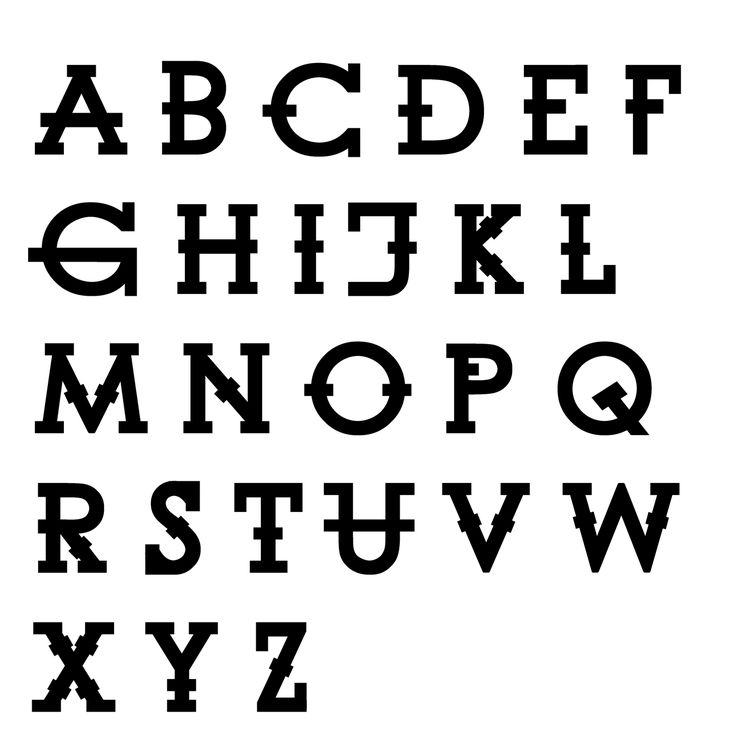 Возможно, вам придется искать другие альтернативы.
Возможно, вам придется искать другие альтернативы.
Как упоминалось ранее, мы попытаемся загрузить шрифты на вашем компьютере с Windows. Программное обеспечение Photoshop автоматически выберет шрифты из системы и позволит вам выбирать их в любое время. Убедитесь, что у вас есть активное подключение к Интернету и права администратора.
- Перейдите на сайт шрифтов, откуда вы хотите скачать шрифт. Загрузите шрифт в доступное место.
Скачивание файла шрифта
- Теперь дважды щелкните по файлу .tff (или любому формату), и когда появится новое окно, нажмите кнопку « Установить» в верхней части экрана.
Установка шрифта в Windows
- После установки шрифта на компьютер нажмите Windows + S, введите « шрифт » в диалоговом окне и откройте соответствующий системный параметр.
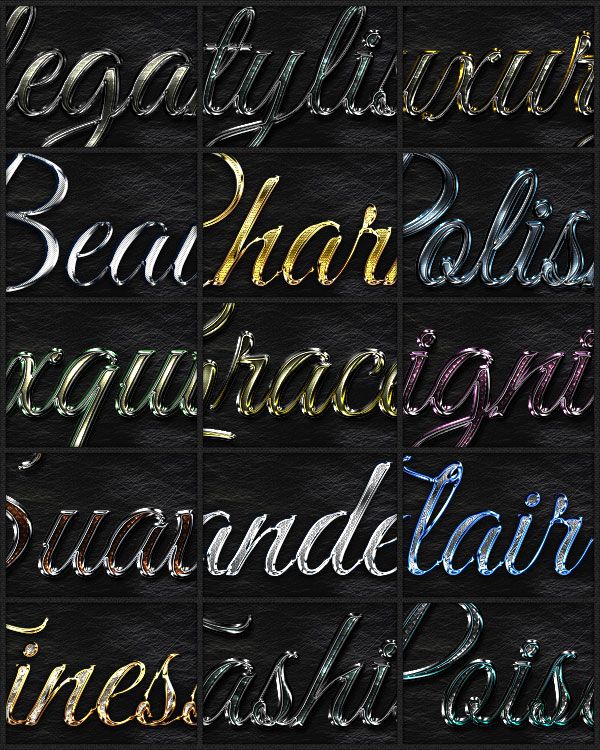
Настройки шрифта — Windows
- Зайдя в настройки шрифта, вы можете проверить, установлен ли нужный шрифт или нет. В строке поиска введите название шрифта, который мы только что установили. Посмотрите, отображается ли это как запись. Если это так, это, вероятно, означает, что шрифт установлен и правильно включен в вашу систему.
Поиск установленного шрифта
- Вы можете нажать на шрифт для получения дополнительной информации, связанной с ним. Переместите ползунок в соответствии с вашими предпочтениями, чтобы выбрать для него нормальный размер. Если вы хотите удалить его в будущем, вы можете сделать это отсюда.
Дополнительные параметры шрифта
Если вы хотите установить шрифты прямо из магазина Windows, вы можете сделать это из главного меню шрифта. Он имеет ссылку на перенаправление для магазина Microsoft, откуда вы можете установить шрифт напрямую, а не загружать его вручную, а затем устанавливать.
Он имеет ссылку на перенаправление для магазина Microsoft, откуда вы можете установить шрифт напрямую, а не загружать его вручную, а затем устанавливать.
- Перейдите в меню «Шрифты», как мы делали ранее, и нажмите « Получить больше шрифтов в магазине Microsoft» .
Шрифты из Магазина Microsoft
- Теперь вы будете перенаправлены в магазин с открытой категорией шрифтов. Выберите шрифт, который вы хотите использовать, и установите его в магазине.
Раздел шрифтов — магазин Microsoft
- Убедитесь, что вы перезагружаете компьютер и Photoshop, прежде чем пытаться изменить шрифт из приложения.
Лицензирование шрифтов
- Руководство пользователя Adobe Fonts
- Введение
- Требования к системе и подписке
- Поддержка браузера и ОС
- Активировать шрифты на вашем компьютере
- Добавьте шрифты на свой сайт
- Активировать шрифты на CC Mobile
- Лицензия на шрифт
- Лицензия на шрифт
- Управляйте своей учетной записью
- Лицензирование Creative Cloud для корпоративных клиентов
- Добавление лицензий на шрифты в вашу учетную запись
- Удаление шрифтов из подписной библиотеки
- Шрифты Adobe недоступны для пользователей Adobe ID, зарегистрированных в Китае
- Почему эти шрифты не включены в мою подписку Creative Cloud?
- Удаление шрифта Morisawa Сентябрь 2021 г.

- Получение и использование шрифтов
- Использование шрифтов Adobe в приложениях Creative Cloud
- Управляйте своими шрифтами
- Устранение отсутствующих шрифтов в настольных приложениях
- Использование шрифтов в InDesign
- Шрифты и типографика
- Использование веб-шрифтов в документах HTML5 Canvas
- Использование шрифтов в InCopy
- Как использовать шрифты в Adobe Muse
- Использование веб-шрифтов в Muse
- Упаковка файлов шрифтов
- Руководство по устранению неполадок: Активация шрифтов
- Активные шрифты не добавляются в меню шрифтов
- «Невозможно активировать один или несколько шрифтов» или «Шрифт с таким именем уже установлен»
- Что происходит, когда шрифт, который я использую, обновляется литейным заводом?
- Веб-дизайн и разработка
- Добавление шрифтов на ваш веб-сайт
- Руководство по устранению неполадок: добавление шрифтов на веб-сайт
- Использование веб-шрифтов в электронной почте или информационных бюллетенях в формате HTML
- Использование веб-шрифтов с ускоренными мобильными страницами (AMP)
- CSS-селекторы
- Настройка производительности веб-шрифтов с помощью параметров отображения шрифтов
- Коды для встраивания
- Динамическое подмножество и веб-шрифты, обслуживающие
- События шрифта
- Почему мои веб-шрифты взяты с сайта use.
 typekit.net?
typekit.net? - Сайт не может подключиться к use.typekit.net
- Использование веб-шрифтов с CodePen
- Поддержка браузера и ОС
- доменов
- Использование веб-шрифтов при локальной разработке
- Политика безопасности содержимого
- Печать веб-шрифтов
- Языковая поддержка и функции OpenType
- Языковая поддержка и подмножество
- Использование функций OpenType
- Синтаксис для функций OpenType в CSS
- Технология шрифтов
- Цветные шрифты OpenType-SVG
- Ten Mincho: важные моменты по обновлению с версии 1.000
Adobe Fonts предлагает тысячи шрифтов от более чем 150 производителей шрифтов в рамках вашей подписки Creative Cloud.
Все шрифты лицензированы для личного и коммерческого использования; полностью о лицензировании шрифтов читайте в Условиях использования.
Информация о лицензировании в этих часто задаваемых вопросах относится к любые 90 136 шрифтов, которые были активированы через вашу учетную запись Adobe или добавлены на веб-сайт с помощью предоставленного нами кода для встраивания.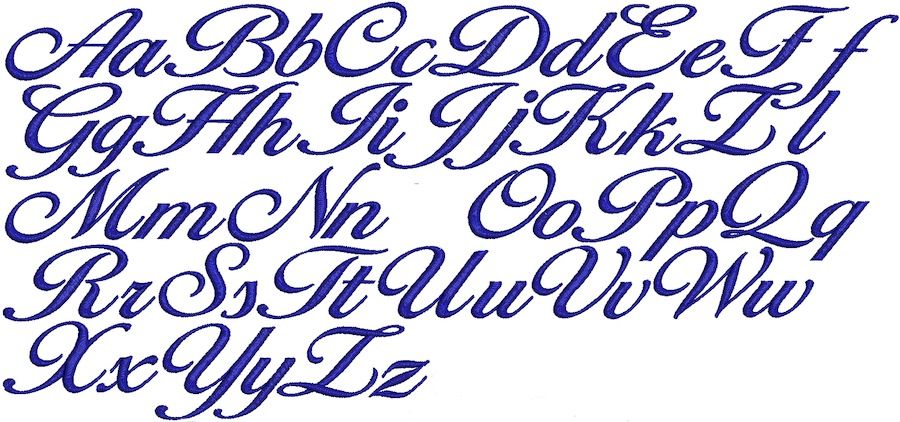
Примечание:
Шрифты, установленные в папке «Шрифты» на вашем компьютере, лицензируются в соответствии с отдельными лицензионными соглашениями с конечным пользователем. Эти часто задаваемые вопросы не относятся к этим шрифтам; с любыми вопросами о лицензии на шрифт обращайтесь непосредственно в компанию по производству шрифтов.
Шрифты, активированные из Adobe Fonts
- Могу ли я использовать шрифты для создания логотипа или других изображений?
- Могу ли я защитить логотип или зарегистрировать его как товарный знак?
- Могу ли я использовать шрифты для коммерческих проектов или работы с клиентами?
- Могу ли я изменить внешний вид шрифта и использовать его в коммерческих целях?
- Нужна ли моему клиенту собственная лицензия на шрифт для использования дизайнов?
- Могу ли я использовать шрифты для создания продуктов, которые я буду продавать на коммерческой основе, таких как футболки, плакаты, книги, журналы или другие печатные товары?
- Можно ли использовать шрифты для создания трафаретов, наклеек, украшений или чего-либо еще, состоящего из одной буквы или глифа?
- Могут ли мои клиенты использовать шрифты для настройки продуктов, которые я продаю?
- Могу ли я встроить шрифты в файл PDF или электронную книгу? Можно ли их использовать в печатных книгах?
- Нужно ли указывать Adobe шрифты, которые я использую в своих проектах?
- Могу ли я встроить шрифты в мобильное или настольное приложение, которое я создаю?
- Могу ли я встраивать шрифты в файлы Flash?
- Могу ли я использовать шрифты при производстве фильмов или видеоконтента?
- Есть ли ограничение на количество шрифтов, которые я могу активировать одновременно?
- Совместимы ли шрифты с рабочим процессом упаковки InDesign или Illustrator, который я использую для отправки документов на печать?
- Могу ли я установить шрифты на свой сервер?
- Можно ли использовать шрифты с InDesign Server?
- Могу ли я продолжать использовать файлы, созданные с помощью этих шрифтов, если я отменю Creative Cloud?
- Доступны ли эти шрифты с бессрочной настольной лицензией? Что делать, если мне нужна специальная лицензия?
Могу ли я использовать шрифты для создания логотипа или других изображений?
Да.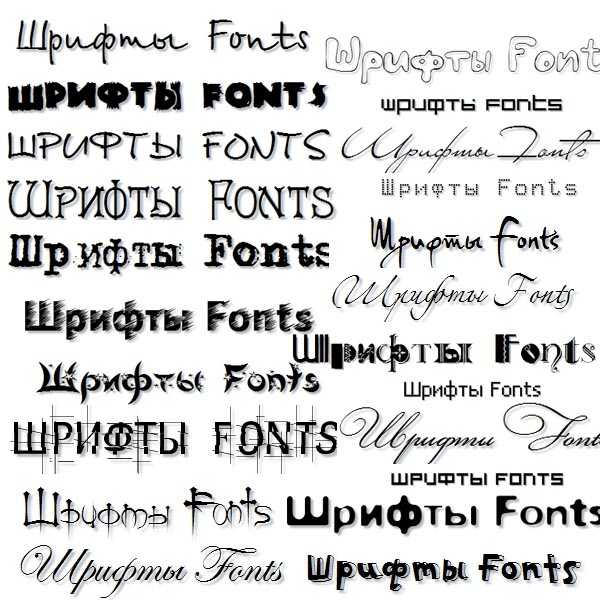 Вы можете использовать шрифты в любой настольной программе (например, Adobe Photoshop) для создания изображений или векторных изображений, которые затем можно использовать для любых целей. Это включает в себя создание файла PDF, EPS или растрового файла, такого как JPEG или PNG.
Вы можете использовать шрифты в любой настольной программе (например, Adobe Photoshop) для создания изображений или векторных изображений, которые затем можно использовать для любых целей. Это включает в себя создание файла PDF, EPS или растрового файла, такого как JPEG или PNG.
Могу ли я защитить авторские права на логотип или зарегистрировать его в качестве товарного знака?
Да. Логотип может быть защищен авторским правом или зарегистрирован в качестве товарного знака в соответствии с Условиями использования.
Могу ли я использовать шрифты для коммерческих проектов или работы с клиентами?
Да. Вы можете создавать цифровые дизайны или распечатывать работы для собственного использования или для проектов клиентов. Это включает в себя создание файла PDF, EPS или растрового файла, такого как JPEG или PNG.
Могу ли я изменить внешний вид шрифта и использовать его в коммерческих целях?
Да, вы можете изменить или украсить текст, который вы преобразовали в контуры.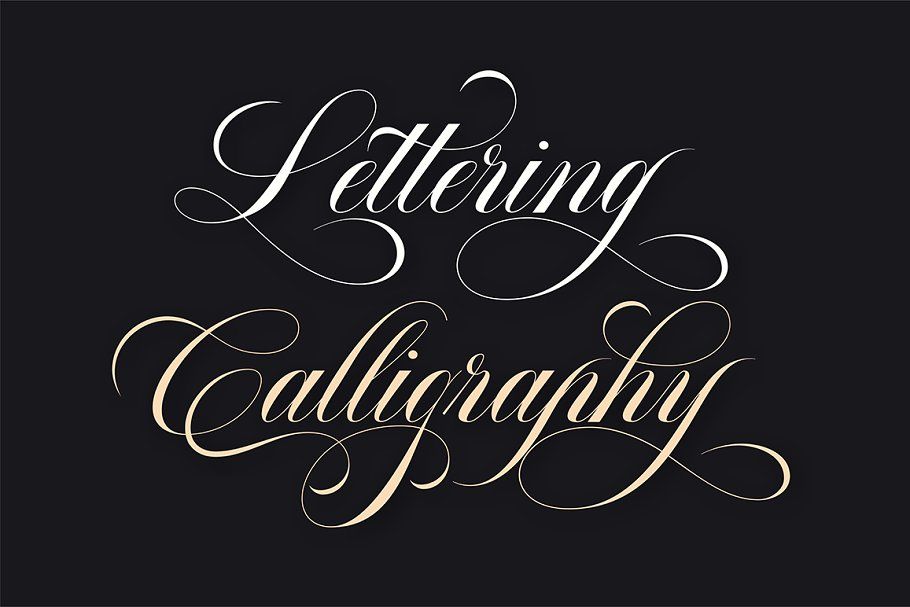 Полученное изображение может быть защищено авторским правом или зарегистрировано в качестве товарного знака или использоваться в коммерческих продуктах.
Полученное изображение может быть защищено авторским правом или зарегистрировано в качестве товарного знака или использоваться в коммерческих продуктах.
Вы не можете вносить изменения в сам файл программного обеспечения шрифта.
Нужна ли моему клиенту собственная лицензия на шрифт для использования дизайнов?
Нет, если вы создаете графику или документы с растеризованными или правильно внедренными данными шрифта, такими как PDF, JPEG или PNG.
Однако, если вашему клиенту необходимо установить шрифт для редактирования вашего дизайна, ему потребуется собственная лицензия либо в виде подписки Creative Cloud, либо путем покупки лицензии для настольного компьютера.
Могу ли я использовать шрифты для создания продуктов, которые я буду продавать на коммерческой основе, таких как футболки, плакаты, книги, журналы или другие печатные товары?
Да. Вы можете использовать шрифты для любого вида товаров, независимо от того, разрабатываете ли вы футболку для друга или упаковку продукта для клиента.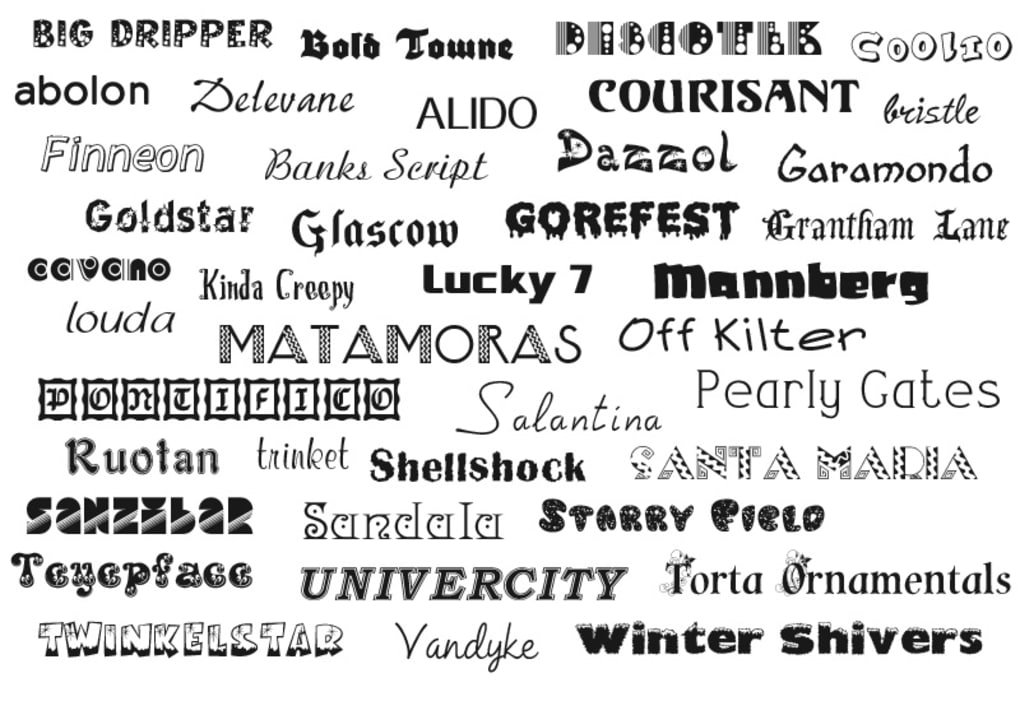 Другие печатные продукты, такие как книги или журналы, также разрешены. Нет никаких ограничений на количество показов или предметов, которые вы можете произвести.
Другие печатные продукты, такие как книги или журналы, также разрешены. Нет никаких ограничений на количество показов или предметов, которые вы можете произвести.
Нет. Вы не можете создавать продукт, состоящий из отдельных глифов из файлов шрифтов, т.е. алфавитный набор каждой буквы, чтобы составить свою собственную фразу. Создание продуктов из отдельных глифов не допускается ни в каком формате.
Могут ли мои клиенты использовать шрифты для настройки продуктов, которые я продаю?
Нет. Лицензия на шрифты не позволяет вам использовать шрифты каким-либо образом, если ваши клиенты выбирают и применяют шрифты к своему собственному тексту как часть дизайна. Это относится как к цифровым, так и к физическим продуктам, таким как поздравительные открытки, футболки и кофейные чашки.
Вы можете создавать индивидуальный дизайн для клиента на индивидуальной основе, но не можете предлагать настройку продуктов с помощью шрифтов из вашей подписки Creative Cloud через веб-сайт или другую службу. Чтобы позволить вашим клиентам создавать собственный контент, требуется специальная лицензия, которую необходимо приобрести непосредственно у производителя или у авторизованного торгового посредника.
Чтобы позволить вашим клиентам создавать собственный контент, требуется специальная лицензия, которую необходимо приобрести непосредственно у производителя или у авторизованного торгового посредника.
Можно ли встраивать шрифты в PDF-файлы и электронные книги? Можно ли их использовать в печатных книгах?
Да. Шрифты лицензированы для встраивания в любой формат электронных книг, который защищает данные шрифта, такие как EPUB, iBooks, Kindle (mobi), Adobe Digital Publishing Suite (DPS) и PDF.
Однако любой рабочий процесс создания электронных книг, требующий от пользователя самостоятельного перемещения файлов шрифтов, не разрешен Условиями использования.
Как и в случае любого электронного документа, шрифты должны использоваться только для просмотра или печати существующего содержимого, а не для создания новых вариантов документа, шаблонов или динамического содержимого.
Вы также можете использовать шрифты для создания печатных изданий, таких как книги или журналы, но вам не разрешается упаковывать или передавать шрифты дизайнерам или типографиям.
Количество отпечатков, которые вы можете произвести, не ограничено.
Нужно ли указывать Adobe шрифты, которые я использую в своих проектах?
Нет. Вы не обязаны указывать авторство шрифтов, используемых в документах или продуктах, которые вы создаете.
Могу ли я встроить шрифты в разрабатываемое мной мобильное или настольное приложение?
Нет. Лицензия на шрифт не позволяет встраивать шрифты в мобильные или настольные приложения. Для этого требуется приобрести соответствующую лицензию непосредственно у литейного завода или у одного из их авторизованных реселлеров.
Можно ли встраивать шрифты в файлы Flash?
Да. Шрифты можно встраивать в SWF-файлы и приложения AIR при подмножестве с помощью приложений для разработки, таких как Adobe Animate или Flash Professional. Как и в случае с любым электронным документом, шрифты должны использоваться только для просмотра или печати существующего содержимого, а не для создания нового или динамического содержимого.
Могу ли я использовать шрифты при производстве фильмов или видеоконтента?
Да. Вы можете использовать шрифты для создания фильмов или видеоконтента для внутреннего использования, коммерческой выставки или трансляции с помощью таких инструментов, как Adobe Premiere Pro или Adobe After Effects. Шрифты также могут использоваться в видеоконтенте, который будет распространяться в Интернете через такие сервисы, как YouTube или Vimeo.
Есть ли ограничение на количество шрифтов, которые я могу активировать одновременно?
Нет, количество шрифтов, которые вы можете активировать, не ограничено. Однако мы рекомендуем деактивировать шрифты, которые вы больше не используете, чтобы сделать меню шрифтов коротким и оптимизировать производительность. Шрифты всегда можно повторно активировать, если вам нужно использовать их снова.
Совместимы ли шрифты с рабочим процессом упаковки InDesign или Illustrator, который я использую для отправки документов на печать?
Нет. Условия использования не разрешают передавать шрифты другому пользователю или компьютеру, поэтому их нельзя упаковать вместе с файлом. Принтер должен иметь собственную лицензию на шрифты либо в рамках подписки Creative Cloud, либо в виде покупки бессрочной лицензии для настольных компьютеров.
Условия использования не разрешают передавать шрифты другому пользователю или компьютеру, поэтому их нельзя упаковать вместе с файлом. Принтер должен иметь собственную лицензию на шрифты либо в рамках подписки Creative Cloud, либо в виде покупки бессрочной лицензии для настольных компьютеров.
Дополнительную информацию можно найти на странице справки «Упаковка файлов шрифтов».
Могу ли я установить шрифты на свой сервер?
Нет. Лицензия на шрифт несовместима с установкой сервера. Вам потребуется приобрести соответствующую лицензию на шрифты для всех шрифтов, которые вы хотите установить на свой сервер, непосредственно у производителя шрифтов или у авторизованного реселлера завода.
Можно ли использовать шрифты с InDesign Server?
Нет. Лицензия на шрифт несовместима с InDesign Server. Вам потребуется приобрести соответствующую лицензию на шрифты для всех шрифтов, которые вы хотите использовать в InDesign Server, непосредственно у производителя шрифтов или у авторизованного реселлера производителя.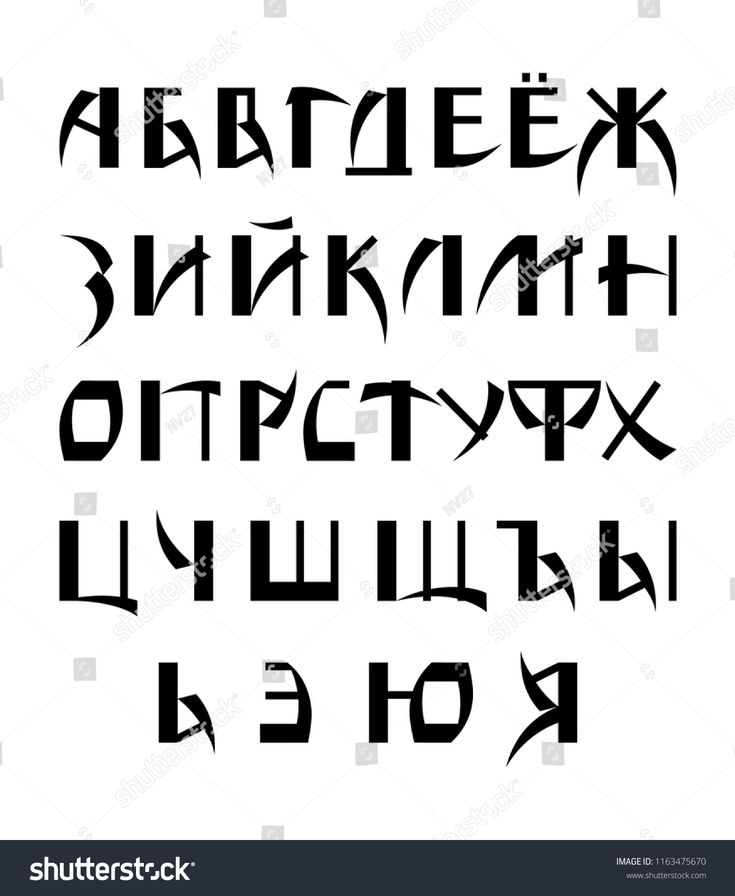
Могу ли я продолжать использовать файлы, созданные с помощью этих шрифтов, если я отменю Creative Cloud?
Да и нет. Любой файл со встроенными данными шрифта, например формат PDF или изображения, а также любой текст, который был растрирован или обведен контуром, будут по-прежнему отображаться правильно. Эти типы файлов могут воспроизводиться и распространяться независимо от статуса вашей подписки.
В документах, ссылающихся на шрифты на вашем компьютере, например в документах InDesign или Word, отображается предупреждение об отсутствующих шрифтах и используется шрифт по умолчанию из программы вместо шрифта из Adobe Fonts. Вам потребуется приобрести новую лицензию на шрифт и установить шрифты на свой компьютер, чтобы продолжать отображать и редактировать эти файлы.
Доступны ли эти шрифты с бессрочной настольной лицензией? Что делать, если мне нужна специальная лицензия?
Бессрочные настольные лицензии, а также расширенные лицензии на шрифты, принадлежащие Adobe, можно приобрести у следующих торговых посредников:
Fontspring
MyFonts или Fonts.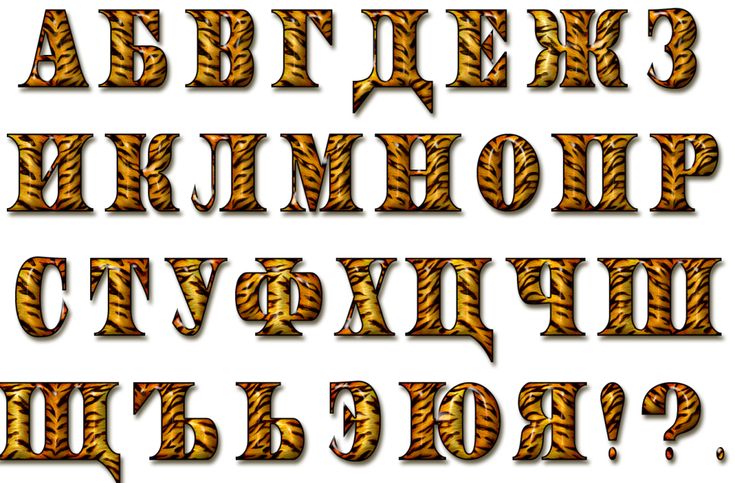 com
com
Type Network
Если вам требуются индивидуальные настройки, вы можете связаться с одним из наших торговых посредников. или многопользовательское лицензирование для Adobe Originals.
Бессрочные лицензии на настольные шрифты и лицензии на пользовательские шрифты для сторонних шрифтов можно приобрести на веб-сайте производителя шрифтов или у авторизованного реселлера производителя.
Веб-шрифты от Adobe Fonts
- Могу ли я использовать веб-шрифты на своем личном или корпоративном веб-сайте?
- Могу ли я использовать веб-шрифты для веб-сайтов моего клиента?
- Могу ли я использовать веб-шрифты в электронной почте или информационном бюллетене в формате HTML?
- Могу ли я использовать веб-шрифты в баннерной рекламе?
- Могу ли я разрешить своим клиентам использовать веб-шрифты для настройки продуктов, которые я продаю?
- Могу ли я встраивать веб-шрифты в разрабатываемое мной мобильное или настольное приложение?
- Могу ли я разместить файлы веб-шрифтов на собственном сервере или CDN?
- Могу ли я продолжать использовать шрифты на своих веб-сайтах, если отменю Creative Cloud?
- Есть ли ограничение на количество просмотров страниц для веб-шрифтов, которые я использую на своих веб-сайтах?
Могу ли я использовать веб-шрифты на своем личном или корпоративном веб-сайте?
Да.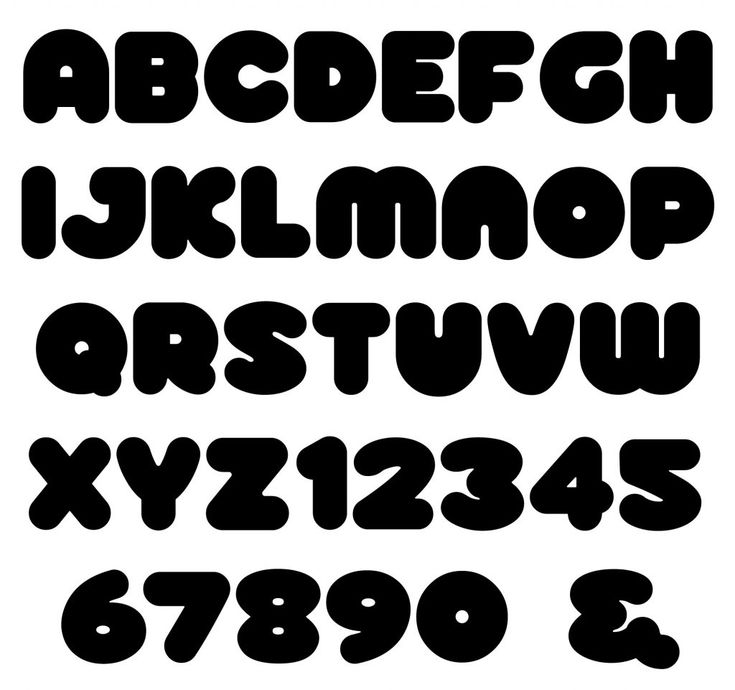 Если ваш веб-сайт просматривается в браузере — на рабочем столе или на мобильном устройстве — на него распространяется лицензия на веб-шрифты.
Если ваш веб-сайт просматривается в браузере — на рабочем столе или на мобильном устройстве — на него распространяется лицензия на веб-шрифты.
Лицензия на веб-шрифты также требует, чтобы шрифты были добавлены на ваш веб-сайт с помощью кода для встраивания, который мы предоставляем. В руководстве по добавлению шрифтов на ваш веб-сайт показано, как это работает.
Могу ли я использовать веб-шрифты для своих клиентских веб-сайтов?
Условия использования не разрешают перепродажу после 31 декабря 2019 года. После этого веб-сайт клиента должен загружать шрифты Adobe Fonts из собственной подписки Creative Cloud, чтобы гарантировать бесперебойную работу лицензирования шрифтов или веб-шрифтов. хостинг.
Пожалуйста, ознакомьтесь с полными Условиями использования для получения дополнительной информации о том, что означает перепродажа услуги, и соответствующих определениях.
Как перенести веб-проект из моей учетной записи в клиент?
Вы можете:
- настроить тот же веб-проект в новой подписке и обновить код для встраивания веб-сайта, чтобы использовать новый идентификатор веб-проекта, или
- свяжитесь с Adobe Care, чтобы поговорить со службой поддержки о переносе существующего веб-проекта в учетную запись клиента.

Клиенту необходимо настроить свою подписку Creative Cloud, прежде чем можно будет перенести проект веб-шрифта. Полная библиотека шрифтов включена в большинство платных подписок Creative Cloud (за некоторыми исключениями).
Да. Код встраивания CSS @import можно использовать для включения пользовательских шрифтов в сообщения электронной почты или информационные бюллетени в формате HTML; подробная информация содержится на странице справки электронной почты или информационных бюллетеней в формате HTML.
Да. Код для встраивания CSS можно использовать для включения пользовательских шрифтов в рекламные баннеры.
Могу ли я разрешить своим клиентам использовать веб-шрифты для персонализации продаваемых мною продуктов?
Нет. Лицензия на шрифты не позволяет вам использовать шрифты каким-либо образом, когда ваши клиенты выбирают и применяют шрифты к своему собственному тексту как часть дизайна. Это относится как к цифровым, так и к физическим продуктам, таким как поздравительные открытки, футболки и кофейные чашки.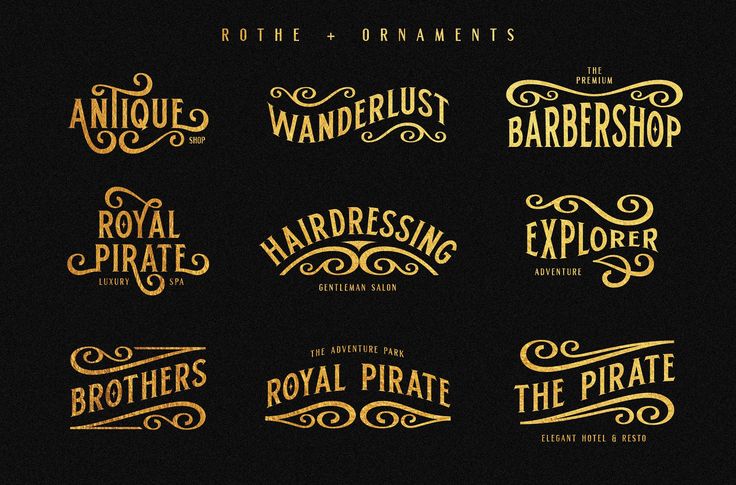
Вы можете создавать индивидуальный дизайн для клиента на индивидуальной основе, но не можете предлагать настройку продуктов с помощью шрифтов через веб-сайт или другую услугу. Чтобы позволить вашим клиентам создавать собственный контент, требуется специальная лицензия, которую необходимо приобрести непосредственно у производителя или у авторизованного торгового посредника.
Можно ли встроить веб-шрифты в разрабатываемое мной мобильное или настольное приложение?
Нет. Лицензия на шрифт не позволяет встраивать шрифты в мобильные или настольные приложения. Для этого необходимо приобрести соответствующую лицензию непосредственно у производителя или у авторизованного торгового посредника.
Однако веб-шрифты будут работать из веб-представления в мобильном или настольном приложении.
Могу ли я разместить файлы веб-шрифтов на собственном сервере?
Нет. Adobe не предлагает возможности локального размещения шрифтов. Наш хостинг веб-шрифтов предоставляет шрифты из глобальной сети доставки контента (CDN), которая работает намного лучше и более масштабируема, чем использование локального хостинга для статических ресурсов.
Могу ли я продолжать использовать шрифты на своих веб-сайтах, если я отменю Creative Cloud?
Нет. Если вы отмените подписку Creative Cloud, веб-шрифты больше не будут доступны для ваших веб-сайтов. Любой сайт, использующий веб-шрифты, будет отображать резервные шрифты, указанные в стеке шрифтов, или значения по умолчанию в вашем браузере.
Есть ли ограничение на количество просмотров страниц для веб-шрифтов, которые я использую на своих веб-сайтах?
Нет. Количество просмотров страниц в месяц для веб-шрифтов, размещенных в рамках вашей подписки Creative Cloud, не ограничено.
Настольные шрифты в Adobe Font Folio
Важное напоминание: После 1 июня 2022 г. (дата окончания продаж) Font Folio 11.1 и Font Folio Education Essentials больше не будут доступны для покупки. Дополнительные сведения см. в разделе Окончание продаж Adobe Font Folio. |
- В чем разница между Font Folio и Adobe Fonts?
- Где я могу узнать больше об Adobe Font Folio?
В чем разница между Font Folio и Adobe Fonts?
Библиотека Adobe Fonts включена во все платные планы подписки Creative Cloud, и шрифты можно активировать на компьютере с помощью приложения Creative Cloud для настольных ПК. Adobe Font Folio — это набор файлов шрифтов с бессрочной лицензией, которые можно загрузить и установить локально на свой компьютер.
Оба включают Adobe Originals, но в остальном представляют собой уникальные наборы шрифтов.
- Коллекция Font Folio (список шрифтов в формате PDF)
- Коллекция шрифтов Adobe
Font Folio имеет традиционное бессрочное лицензионное соглашение Adobe с конечным пользователем для настольных издательских систем. Шрифты в Font Folio не лицензированы для использования в Интернете. Лицензирование шрифтов для Adobe Fonts включает использование в Интернете и на рабочем столе всего в библиотеке шрифтов, если у вас есть действующая подписка Creative Cloud. Font Folio поддерживает использование сервера, а Adobe Fonts — нет.
Шрифты в Font Folio не лицензированы для использования в Интернете. Лицензирование шрифтов для Adobe Fonts включает использование в Интернете и на рабочем столе всего в библиотеке шрифтов, если у вас есть действующая подписка Creative Cloud. Font Folio поддерживает использование сервера, а Adobe Fonts — нет.
Где я могу узнать больше об Adobe Font Folio?
- Страница продукта Adobe Font Folio 11.1
- Часто задаваемые вопросы о шрифтах
Шрифты Photoshop — Etsy Turkey
Etsy больше не поддерживает старые версии вашего веб-браузера, чтобы обеспечить безопасность пользовательских данных. Пожалуйста, обновите до последней версии.
Воспользуйтесь всеми преимуществами нашего сайта, включив JavaScript.
Найдите что-нибудь памятное, присоединяйтесь к сообществу, делающему добро.
(
972 релевантных результата,
с рекламой
Продавцы, желающие расширить свой бизнес и привлечь больше заинтересованных покупателей, могут использовать рекламную платформу Etsy для продвижения своих товаров.